жӮЁеҘҪпјҢзҷ»еҪ•еҗҺжүҚиғҪдёӢи®ўеҚ•е“ҰпјҒ
иҝҷзҜҮж–Үз« дё»иҰҒдёәеӨ§е®¶еұ•зӨәдәҶвҖңеҰӮдҪ•е°ҶFedora 29еҚҮзә§еҲ°Fedora 30вҖқпјҢеҶ…е®№з®ҖиҖҢжҳ“жҮӮпјҢжқЎзҗҶжё…жҷ°пјҢеёҢжңӣиғҪеӨҹеё®еҠ©еӨ§е®¶и§ЈеҶіз–‘жғ‘пјҢдёӢйқўи®©е°Ҹзј–еёҰйўҶеӨ§е®¶дёҖиө·з ”究并еӯҰд№ дёҖдёӢвҖңеҰӮдҪ•е°ҶFedora 29еҚҮзә§еҲ°Fedora 30вҖқиҝҷзҜҮж–Үз« еҗ§гҖӮ
Fedora 30 е·Із»ҸеҸ‘еёғдәҶгҖӮдҪ еҸҜиғҪеёҢжңӣе°Ҷзі»з»ҹеҚҮзә§еҲ°***зүҲжң¬зҡ„ FedoraгҖӮFedora е·ҘдҪңз«ҷзүҲжң¬жңүеӣҫеҪўеҢ–еҚҮзә§зҡ„ж–№жі•гҖӮеҸҰеӨ–пјҢFedora д№ҹжҸҗдҫӣдәҶдёҖдёӘе‘Ҫд»ӨиЎҢж–№жі•пјҢз”ЁдәҺе°Ҷ Fedora 29 еҚҮзә§еҲ° Fedora 30гҖӮ
еңЁеҸ‘еёғдёҚд№…еҗҺпјҢжЎҢйқўдјҡжҳҫзӨәдёҖжқЎйҖҡзҹҘе‘ҠиҜүдҪ еҸҜд»ҘеҚҮзә§гҖӮдҪ еҸҜд»ҘеҚ•еҮ»йҖҡзҹҘеҗҜеҠЁ вҖңGNOME иҪҜ件вҖқ еә”з”ЁгҖӮжҲ–иҖ…дҪ еҸҜд»Ҙд»Һ GNOME Shell дёӯйҖүжӢ©вҖңиҪҜ件вҖқгҖӮ
еңЁ вҖңGNOME иҪҜ件вҖқ дёӯйҖүжӢ©жӣҙж–°йҖүйЎ№еҚЎпјҢдҪ дјҡзңӢеҲ°дёҖдёӘйЎөйқўйҖҡзҹҘдҪ еҸҜд»Ҙжӣҙж–° Fedora 30гҖӮ
еҰӮжһңдҪ еңЁеұҸ幕дёҠзңӢдёҚеҲ°д»»дҪ•еҶ…е®№пјҢиҜ·е°қиҜ•зӮ№еҮ»е·ҰдёҠи§’зҡ„йҮҚж–°еҠ иҪҪжҢүй’®гҖӮеҸ‘еёғеҗҺпјҢжүҖжңүзі»з»ҹйғҪеҸҜиғҪйңҖиҰҒдёҖж®өж—¶й—ҙжүҚиғҪзңӢеҲ°еҸҜз”Ёзҡ„еҚҮзә§гҖӮ
йҖүжӢ©вҖңдёӢиҪҪвҖқиҺ·еҸ–еҚҮзә§еҢ…гҖӮдҪ еҸҜд»Ҙ继з»ӯеҒҡе…¶д»–зҡ„дәӢзӣҙеҲ°дёӢиҪҪе®ҢжҲҗгҖӮ然еҗҺдҪҝз”Ё вҖңGNOME иҪҜ件вҖқ йҮҚеҗҜзі»з»ҹ并еә”з”ЁеҚҮзә§гҖӮеҚҮзә§йңҖиҰҒж—¶й—ҙпјҢеӣ жӯӨдҪ еҸҜд»Ҙе–қжқҜе’–е•ЎпјҢзЁҚеҗҺеҶҚеӣһжқҘгҖӮ
еҰӮжһңдҪ иҝҮеҺ»еҚҮзә§иҝҮ Fedora зүҲжң¬пјҢдҪ еҸҜиғҪзҶҹжӮү dnf upgrade жҸ’件гҖӮиҝҷжҳҜд»Һ Fedora 29 еҚҮзә§еҲ° Fedora 30 зҡ„жҺЁиҚҗе’Ңж”ҜжҢҒзҡ„ж–№ејҸгҖӮдҪҝз”ЁиҝҷдёӘжҸ’件е°ҶдҪҝдҪ зҡ„ Fedora 30 еҚҮзә§з®ҖеҚ•жҳ“иЎҢгҖӮ
еңЁдҪ жү§иЎҢд»»дҪ•ж“ҚдҪңд№ӢеүҚпјҢдҪ йңҖиҰҒзЎ®дҝқеңЁејҖе§ӢеҚҮзә§д№ӢеүҚжӢҘжңү Fedora 29 зҡ„***иҪҜ件гҖӮиҰҒжӣҙж–°иҪҜ件пјҢиҜ·дҪҝз”Ё вҖңGNOME иҪҜ件вҖқ жҲ–еңЁз»Ҳз«Ҝдёӯиҫ“е…Ҙд»ҘдёӢе‘Ҫд»ӨгҖӮ
sudo dnf upgrade --refresh
жӯӨеӨ–пјҢиҜ·зЎ®дҝқеңЁз»§з»ӯд№ӢеүҚеӨҮд»Ҫзі»з»ҹгҖӮе…ідәҺеӨҮд»Ҫзҡ„её®еҠ©пјҢиҜ·еҸӮйҳ… Fedora Magazine дёҠзҡ„еӨҮд»Ҫзі»еҲ—гҖӮ
жҺҘдёӢжқҘпјҢжү“ејҖз»Ҳз«Ҝ并иҫ“е…Ҙд»ҘдёӢе‘Ҫд»ӨжқҘе®үиЈ…жҸ’件пјҡ
sudo dnf install dnf-plugin-system-upgrade
зҺ°еңЁдҪ зҡ„зі»з»ҹжҳҜ***зҡ„пјҢе®ҢжҲҗдәҶеӨҮд»ҪпјҢ并且已е®үиЈ… DNF жҸ’件пјҢдҪ еҸҜд»ҘеңЁз»Ҳз«ҜдёӯдҪҝз”Ёд»ҘдёӢе‘Ҫд»ӨејҖе§ӢеҚҮзә§пјҡ
sudo dnf system-upgrade download --releasever=30
жӯӨе‘Ҫд»Өе°ҶејҖе§ӢеңЁжң¬ең°дёӢиҪҪжүҖжңүеҚҮзә§ж–Ү件д»ҘеҮҶеӨҮеҚҮзә§гҖӮеҰӮжһңдҪ еӣ дёәжІЎжңүжӣҙж–°еҢ…гҖҒй”ҷиҜҜзҡ„дҫқиө–пјҢжҲ–иҝҮж—¶зҡ„еҢ…еңЁеҚҮзә§ж—¶йҒҮеҲ°й—®йўҳпјҢиҜ·еңЁиҫ“е…ҘдёҠйқўзҡ„е‘Ҫд»Өж—¶ж·»еҠ -- allowerasing ж Үеҝ—гҖӮиҝҷе°Ҷе…Ғи®ё DNF еҲ йҷӨеҸҜиғҪйҳ»жӯўзі»з»ҹеҚҮзә§зҡ„иҪҜ件еҢ…гҖӮ
еҪ“еүҚйқўзҡ„е‘Ҫд»Өе®ҢжҲҗдёӢиҪҪжүҖжңүеҚҮзә§ж–Ү件еҗҺпјҢдҪ зҡ„зі»з»ҹе°ұеҸҜд»ҘйҮҚеҗҜдәҶгҖӮиҰҒе°Ҷзі»з»ҹеј•еҜјиҮіеҚҮзә§иҝҮзЁӢпјҢиҜ·еңЁз»Ҳз«Ҝдёӯиҫ“е…Ҙд»ҘдёӢе‘Ҫд»Өпјҡ
sudo dnf system-upgrade reboot
жӯӨеҗҺдҪ зҡ„зі»з»ҹе°ҶйҮҚеҗҜгҖӮеңЁи®ёеӨҡзүҲжң¬д№ӢеүҚпјҢfedup е·Ҙе…·е°ҶеңЁеҶ…ж ёйҖүжӢ©/еј•еҜјйЎөйқўдёҠеҲӣе»әдёҖдёӘж–°йҖүйЎ№гҖӮдҪҝз”Ё dnf-plugin-system-upgrade еҢ…пјҢдҪ зҡ„зі»з»ҹе°ҶдҪҝз”ЁеҪ“еүҚ Fedora 29 е®үиЈ…зҡ„еҶ…ж ёйҮҚеҗҜгҖӮиҝҷдёӘжҳҜжӯЈеёёзҡ„гҖӮеңЁеҶ…ж ёйҖүжӢ©йЎөйқўеҗҺдёҚд№…пјҢзі»з»ҹејҖе§ӢеҚҮзә§иҝҮзЁӢгҖӮ
зҺ°еңЁеҸҜд»Ҙдј‘жҒҜдёҖдёӢдәҶпјҒе®ҢжҲҗеҗҺдҪ зҡ„зі»з»ҹе°ҶйҮҚеҗҜпјҢдҪ е°ұеҸҜд»Ҙзҷ»еҪ•ж–°еҚҮзә§зҡ„ Fedora 30 дәҶгҖӮ
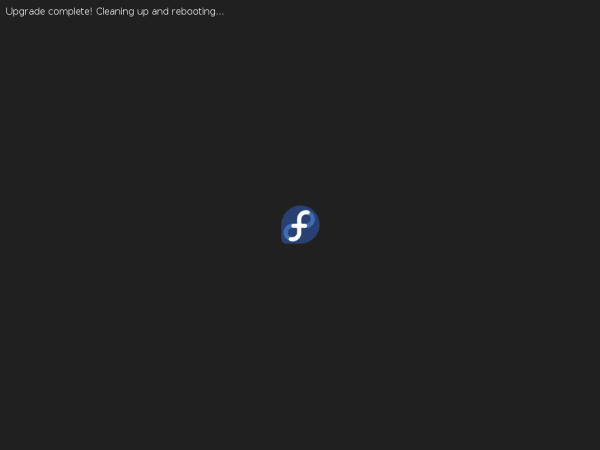
д»ҘдёҠжҳҜвҖңеҰӮдҪ•е°ҶFedora 29еҚҮзә§еҲ°Fedora 30вҖқиҝҷзҜҮж–Үз« зҡ„жүҖжңүеҶ…е®№пјҢж„ҹи°ўеҗ„дҪҚзҡ„йҳ…иҜ»пјҒзӣёдҝЎеӨ§е®¶йғҪжңүдәҶдёҖе®ҡзҡ„дәҶи§ЈпјҢеёҢжңӣеҲҶдә«зҡ„еҶ…е®№еҜ№еӨ§е®¶жңүжүҖеё®еҠ©пјҢеҰӮжһңиҝҳжғіеӯҰд№ жӣҙеӨҡзҹҘиҜҶпјҢж¬ўиҝҺе…іжіЁдәҝйҖҹдә‘иЎҢдёҡиө„и®Ҝйў‘йҒ“пјҒ
е…ҚиҙЈеЈ°жҳҺпјҡжң¬з«ҷеҸ‘еёғзҡ„еҶ…е®№пјҲеӣҫзүҮгҖҒи§Ҷйў‘е’Ңж–Үеӯ—пјүд»ҘеҺҹеҲӣгҖҒиҪ¬иҪҪе’ҢеҲҶдә«дёәдё»пјҢж–Үз« и§ӮзӮ№дёҚд»ЈиЎЁжң¬зҪ‘з«ҷз«ӢеңәпјҢеҰӮжһңж¶үеҸҠдҫөжқғиҜ·иҒ”зі»з«ҷй•ҝйӮ®з®ұпјҡis@yisu.comиҝӣиЎҢдёҫжҠҘпјҢ并жҸҗдҫӣзӣёе…іиҜҒжҚ®пјҢдёҖз»ҸжҹҘе®һпјҢе°Ҷз«ӢеҲ»еҲ йҷӨж¶үе«ҢдҫөжқғеҶ…е®№гҖӮ
жӮЁеҘҪпјҢзҷ»еҪ•еҗҺжүҚиғҪдёӢи®ўеҚ•е“ҰпјҒ